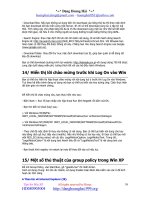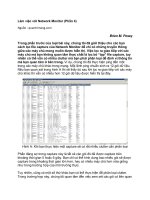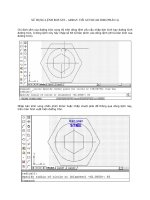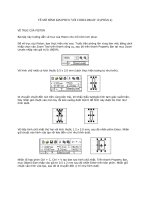Chơi Ghi Ta cùng với Brush Photoshop (phần 4) ppsx
Bạn đang xem bản rút gọn của tài liệu. Xem và tải ngay bản đầy đủ của tài liệu tại đây (441.28 KB, 9 trang )
Chơi Ghi Ta cùng với Brush Photoshop
(phần 4)
Bước 11
Trước khi tạo ra các nốt nhạc phân tán, chúng ta cần một hình ảnh về
người phụ nữ đang hát. Tôi đã tìm thấy hình ảnh miễn phí này trên
stock.xchng. Chiết đầu của người phụ nữ ra và paste nó vào trong docu-
ment của bạn. Chúng ta sẽ desaturate it (shift+ctrl+U) và giảm Opacity
của nó xuống.
Bước 12
Đối với các nốt nhạc chúng ta sẽ sử dụng 3 màu sắc lấy từ Guitar Palette.
Thiết lập một trong 3 sắc thái màu nâu cho Foreground, tạo một layer
mới, chọn Brush nốt nhạc với các lựa chọn tùy chỉnh, và tô màu. Bắt đầu
từ cây đàn, sử dụng một Brush có kích thước nhỏ, sau đó, tăng kích thước
của nó lên.
Hãy thử làm theo các nét mặt của người phụ nữ. Khi làm việc trên khuôn
mặt, giảm Scatter xuống thấp hơn (0–15%) hoặc không thể kiểm soát
kết quả.
Bước 13
Lặp lại quá trình này bằng cách sử dụng các màu sắc và kích thước Brush
khác nhau.
Bước 14
Việc chỉnh sửa cuối cùng là tạo một nhóm mới, đặt tên nó là “ánh sáng
cuối cùng”, thiết lập Blend Mode của nhóm này sang Color Dodge, tạo
một layer bên trong nhóm và, giống như chúng ta đã làm trong bước 4,
tạo một số điểm trắng trên vùng bạn muốn tăng cường.
…và đây là kết quả cuối cùng: